U盘复制大文件时报错是怎么回事
可能很多用户经常碰见这种情况,就是在往U盘里面复制大文件的时候,有文件太大的报错提示,最终导致U盘复制文件失败。这其实是一种与U盘文件系统有关的常见问题,一些不熟悉电脑的用户可能理解的不是很清楚,今天我们就来仔细了解一下这具体是怎么回事。
所谓U盘文件系统,简单来说就是文件的储存方式。我们可以把它理解为地址系统,给存储的文件分配一个地址,就可以方便我们随时找到它们。通过右键U盘选择“属性”,我们就可以看到U盘的文件系统格式了。
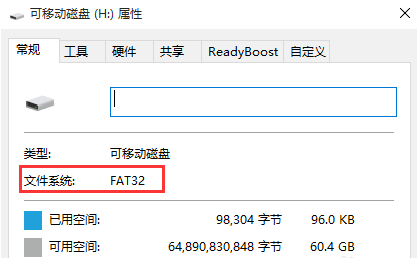
对于U盘来说,常用的文件系统有三种:NTFS、FAT32以及exFAT。
其中FAT32是大多数的U盘在格式化的时候默认的文件系统格式,这种文件系统格式可以减少磁盘空间的浪费,提高磁盘的利用率。但是它也有一个很明显的缺点,那就是单个存储文件最大不能超过4G。如果我们传输的文件超过了4G,那么就会有文件太大的报错提示。
exFAT主要就是为了解决FAT32不支持4G或者更大文件的问题而推出的格式。
NTFS其实也是非常流行的格式,支持的功能也很多,但是它一般不用于U盘。因为从理论上来说,它的读写次数比其他两种格式化更多,对U盘使用寿命的影响更大。
如果我们在使用U盘的时候,没有存储单个大文件的需求,最好还是选择FAT32格式。如果有存储单个文件超过4G的需求,那就选择exFAT格式比较好。
除此之外,FAT32和exFAT格式的兼容性也比NTFS更强,也就是说它们在苹果系统里面也是可以识别的,NTFS的兼容性相对来说就要差一点。
如果我们在往U盘里面复制粘贴大文件的时候,遇到了有文件太大的报错提示问题,我们可以直接把文件系统格式化为exFAT,通过右键U盘选择“格式化”就可以完成此操作,待格式化完成之后我们就可以顺利的复制粘贴文件了。
如果在必要的情况下,需要将FAT格式转换为NTFS格式,我们还可以通过第三方工具来帮我们完成,比如迷你兔分区向导软件。
迷你兔分区向导是一款功能全面且绿色安全的免费分区管理软件。它还可以帮助我们在无损数据的基础上,完成调整分区大小、移动分区、快速分区、复制磁盘、扩展分区、分割分区、恢复分区、迁移系统到SSD/HD等操作。大家可以放心使用。
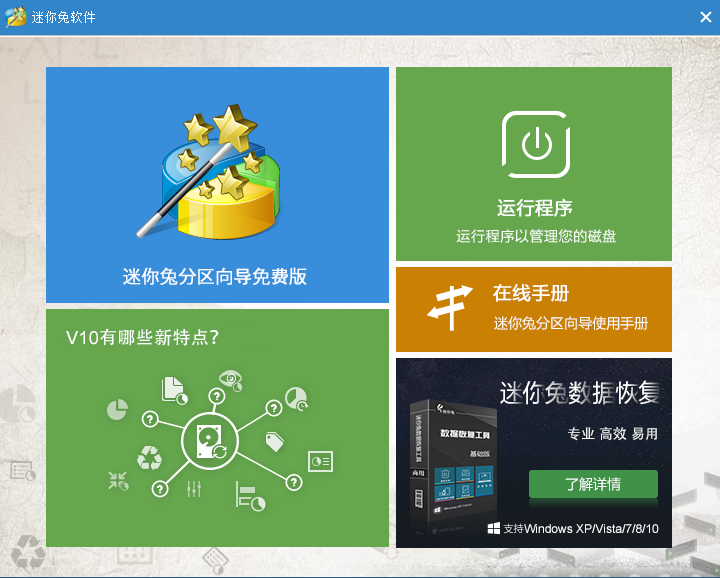
想要了解更多关于U盘复制文件时出错的问题,大家可以点击链接跳转查看,这里就不仔细介绍了。
以上就是关于U盘复制大文件时报错是怎么回事的所有内容了,如果您还有其他疑问,请咨询迷你兔官方客服QQ:1637095319。